Dezactivarea funcției de partajare a rețelei ar trebui să remedieze rapid acest lucru
- Eroarea de deconectare media poate fi cauzată de un driver de rețea învechit sau defect.
- Puteți remedia rapid această problemă rulând instrumentul de depanare a rețelei și repornind computerul.
- O altă soluție eficientă este să resetați Winsock și IP Stack.
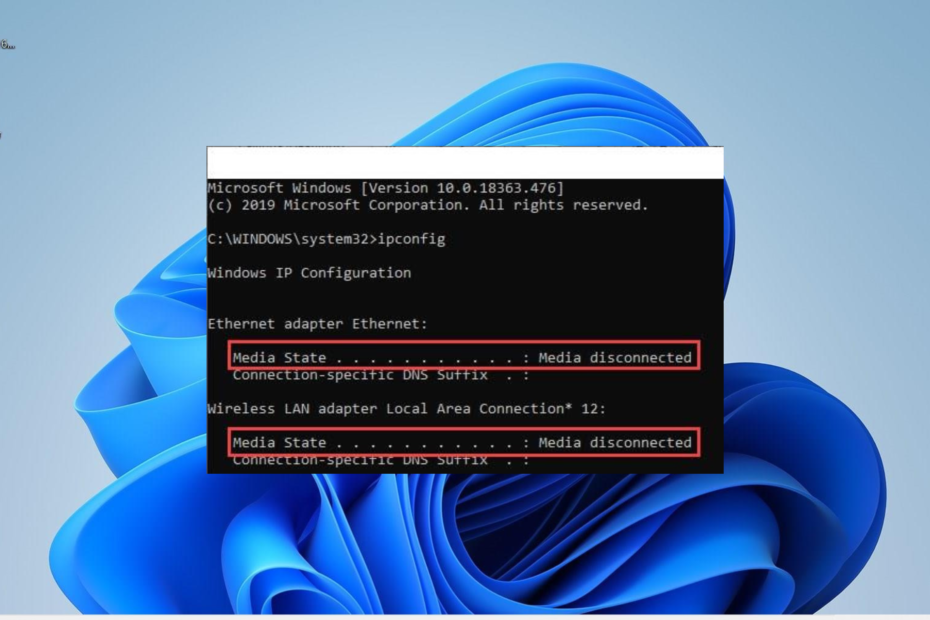
XINSTALAȚI FÂND CLIC PE DESCARCARE FIȘIER
- Descărcați DriverFix (fișier de descărcare verificat).
- Clic Incepe scanarea pentru a găsi toate driverele problematice.
- Clic Actualizați driverele pentru a obține versiuni noi și pentru a evita defecțiunile sistemului.
- DriverFix a fost descărcat de 0 cititorii luna aceasta.
Uneori trebuie să verificați toate informațiile despre adaptorul de rețea pentru a remedia unele probleme. Din păcate, unii utilizatori primesc o eroare de deconectare media atunci când rulează
comanda ipconfig /all pe Windows 10 sau 11.Deși această problemă poate fi enervantă, este o problemă care este ușor de rezolvat. Dacă aveți de-a face și cu eroarea de deconectare media, soluțiile din acest ghid vă vor ajuta să o remediați rapid.
Eroarea de deconectare media apare atunci când există o problemă cu adaptorul de rețea. Mai jos sunt câteva dintre cauzele potențiale ale acestei erori:
- Driver de rețea învechit: Uneori, această problemă se poate datora unui driver de adaptor de rețea învechit. Soluția la aceasta este să actualizați driverele și reporniți computerul.
- Adaptor dezactivat: Uneori, eroarea de deconectare media de pe nic sau orice dispozitiv se poate datora pur și simplu unui adaptor de rețea deconectat.
- Probleme cu partajarea rețelei: Unii utilizatori au găsit această problemă din cauza caracteristica de partajare a rețelei. Soluția este să o dezactivați și să încercați să vă conectați din nou.
Înainte de a trece la remediile sofisticate din această secțiune, mai jos sunt câțiva pași de depanare pe care trebuie să-i încercați:
- Reporniți computerul.
- Resetați routerul.
Dacă acestea nu funcționează, puteți trece acum la soluțiile de mai jos:
1. Resetați Winsock și IP Stack
- apasă pe Windows cheie, tastați cmd, și alegeți Rulat ca administrator sub Command Prompt.
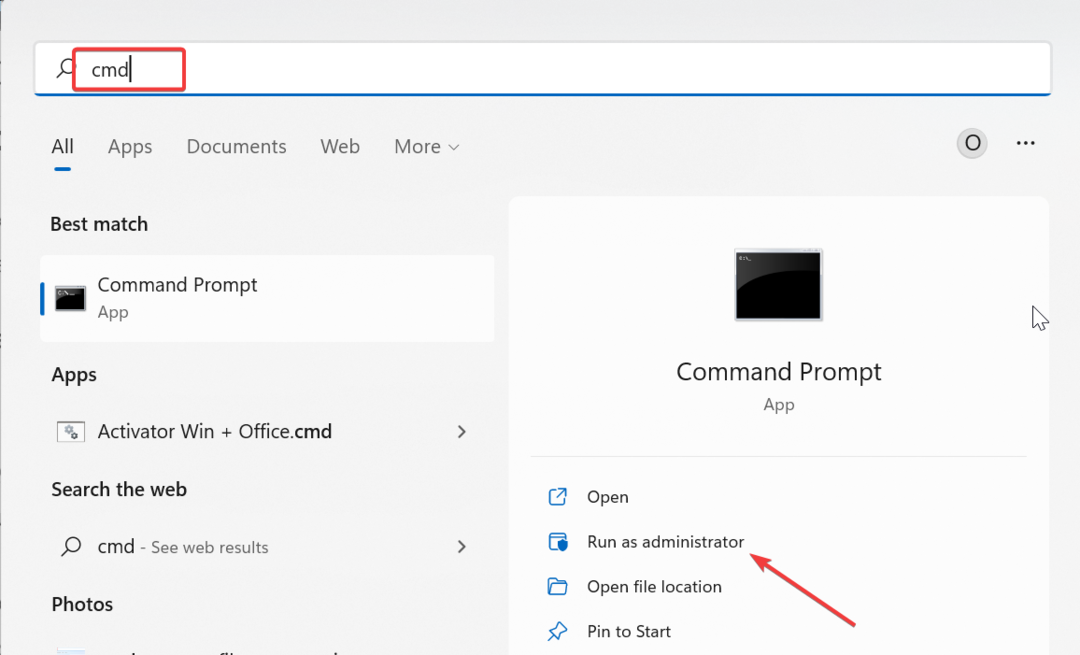
- Acum, tastați următoarele comenzi și apăsați introduce după fiecare:
netsh winsock reset catalognetsh int ipv4 reset reset.lognetsh int ipv6 reset reset.log - În cele din urmă, așteptați ca comanda să se termine de rulare și reporniți computerul.
Primul lucru de făcut pentru a remedia eroarea de deconectare media pe Windows 11, 10 și chiar și pe vechiul Windows 7 este să resetați Winsock și IP Stack. Acest lucru ar trebui să clarifice factorii potențiali care ar putea cauza problema.
2. Actualizați driverul adaptorului de rețea
- apasă pe Windows tasta + X și selectați Manager de dispozitiv.
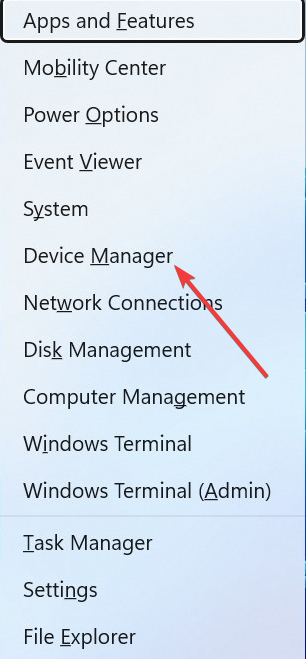
- Faceți clic pe săgeata de lângă Adaptoare de rețea opțiunea de a-l extinde și faceți clic dreapta pe fiecare dintre dispozitivele de acolo.
- Acum, selectați Actualizați driver-ul opțiune.
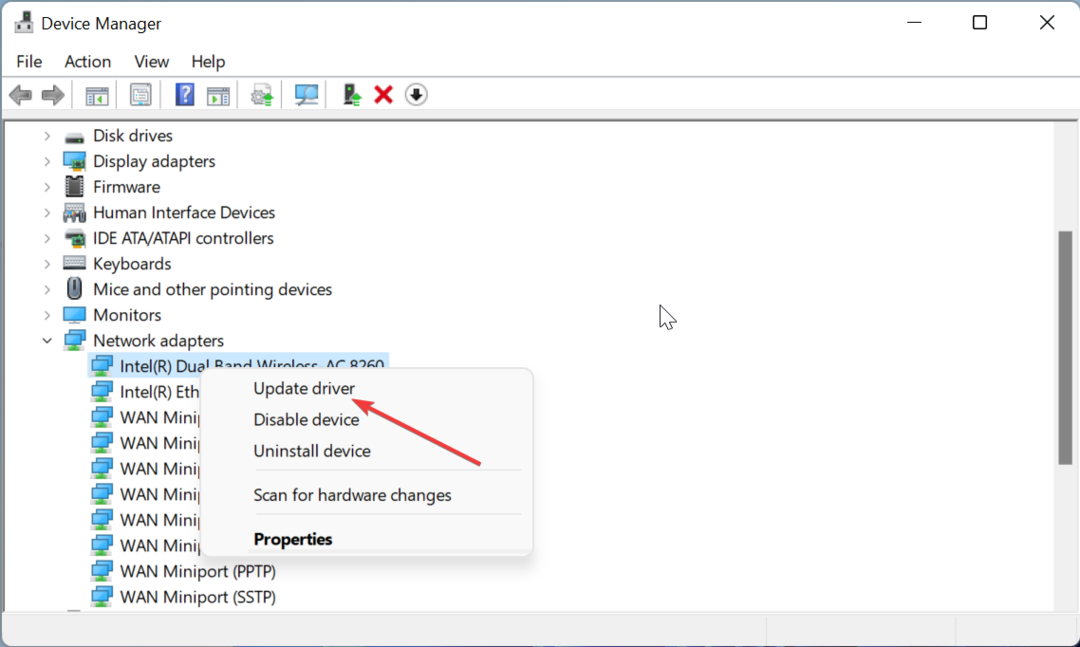
- În cele din urmă, faceți clic Căutați automat drivere și instalați orice actualizare disponibilă.
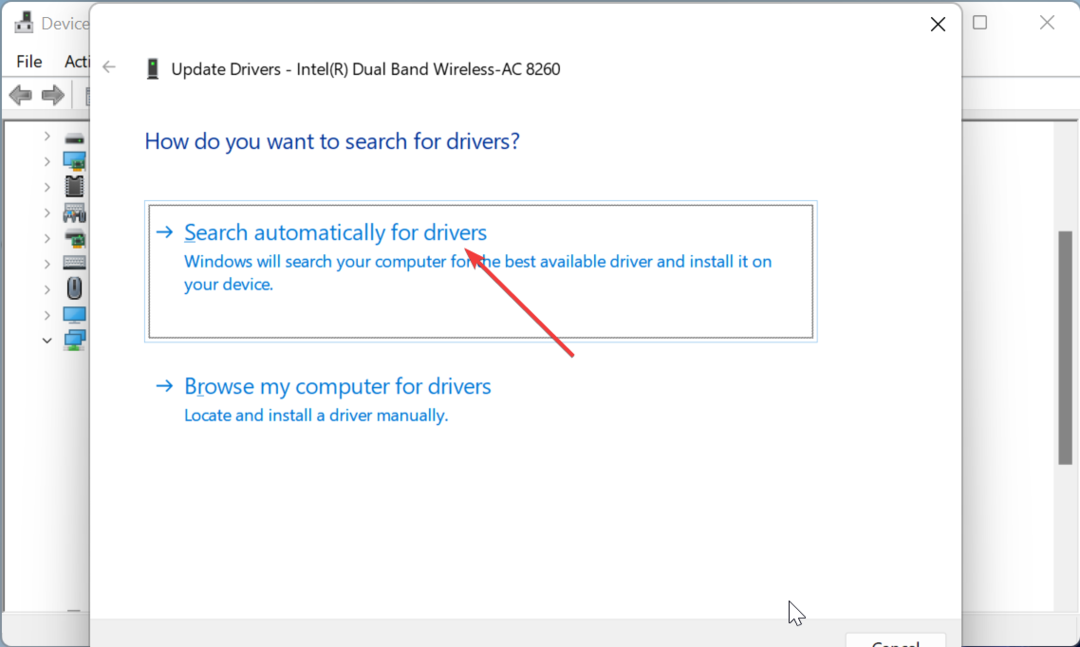
Uneori, cea mai rapidă remediere a erorii de deconectare media de pe ethernet pe Windows 10 este să actualizați driverul adaptorului de rețea. Puteți face acest lucru folosind programul de actualizare a driverelor Windows urmând pașii de mai sus.
Pentru a face lucrurile mai ușor și mai rapid, vă recomandăm să utilizați un instrument dedicat, cum ar fi DriverFix, pentru a face treaba.
Acest software superb scanează automat driverele învechite, stricate și lipsă și le repară cu doar câteva clicuri de mouse.

DriverFix
Obțineți cele mai recente actualizări pentru toate driverele dvs. învechite sau care funcționează defectuos în cel mai scurt timp.3. Rulați instrumentul de depanare a adaptorului de rețea
- apasă pe Windows tasta + eu și selectați Depanați opțiunea din panoul din dreapta.
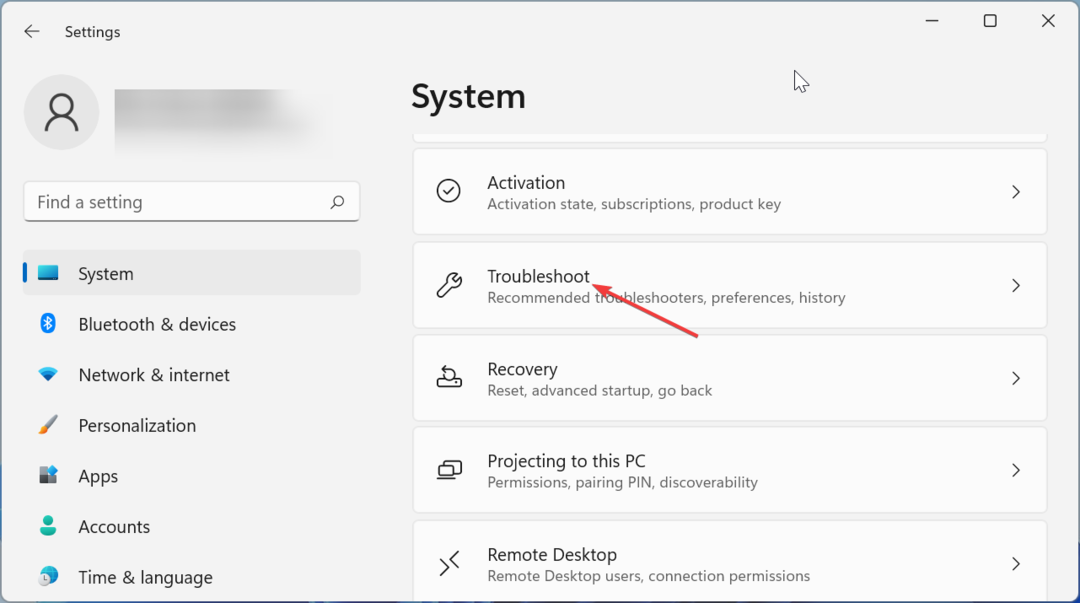
- Selectează Alte soluții de depanare opțiune.
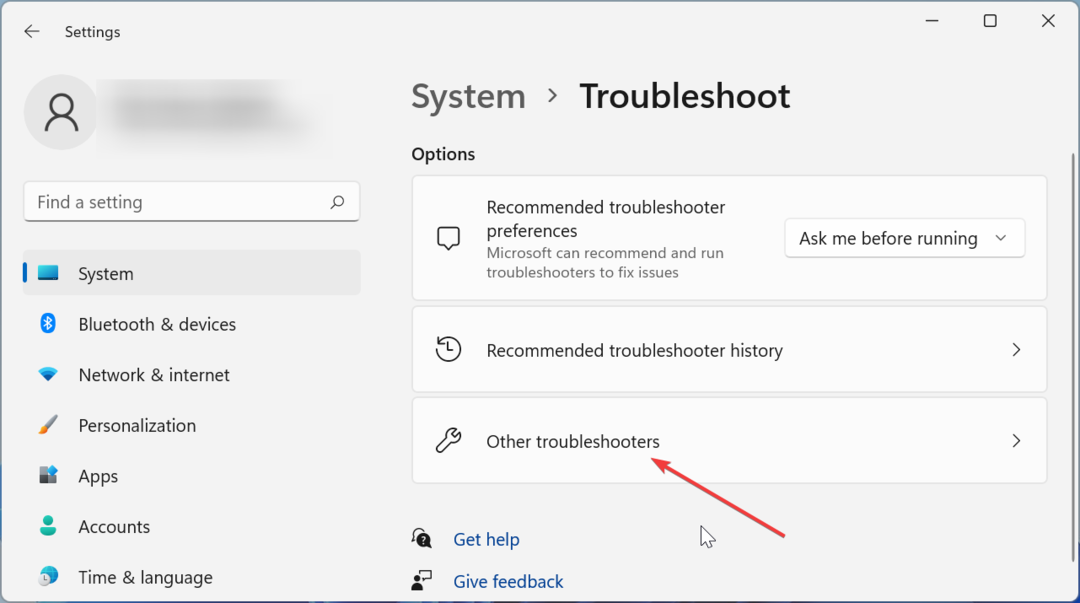
- În cele din urmă, faceți clic pe Alerga butonul înainte de Adaptor de retea opțiunea și urmați instrucțiunile de pe ecran.
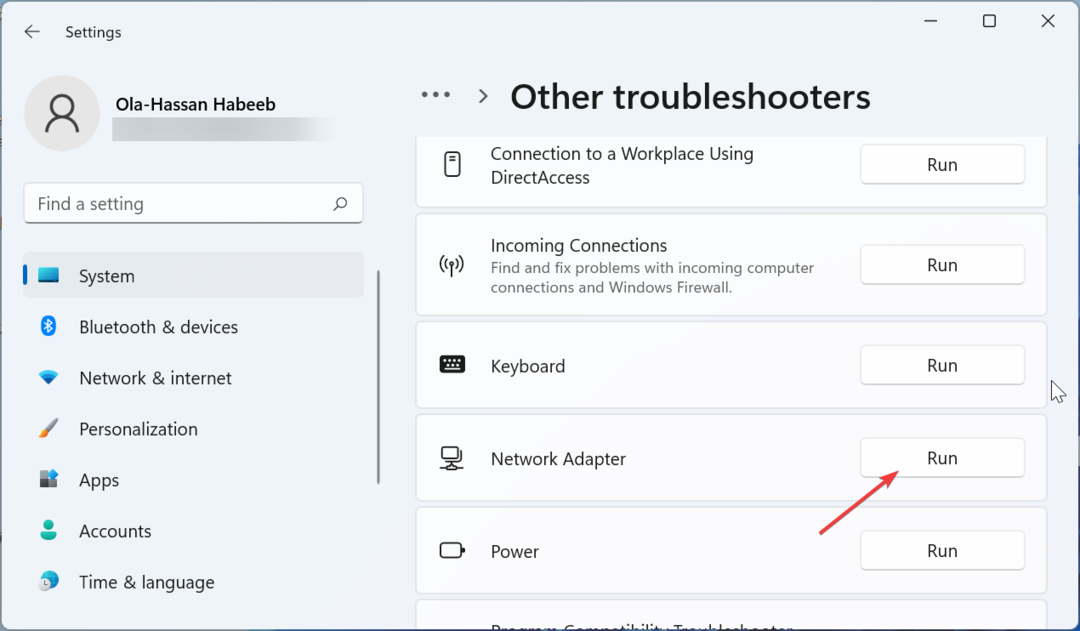
În unele cazuri, eroarea de deconectare media se poate datora unor erori minore ale unor procese de rețea. Cel mai bun mod de a elimina acest lucru este să utilizați instrumentul de depanare încorporat.
- Eroare Winsock 10054: cauze obișnuite și cum se remediază
- Fix: 0x000003eb Windows Installation Driver Error
4. Activați adaptorul de rețea
- apasă pe Windows tasta + R, tip ncpa.cpl, și faceți clic Bine.
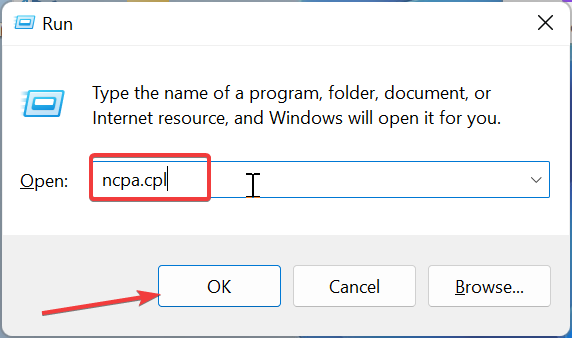
- Acum, faceți clic dreapta pe adaptorul de rețea și faceți clic Permite.
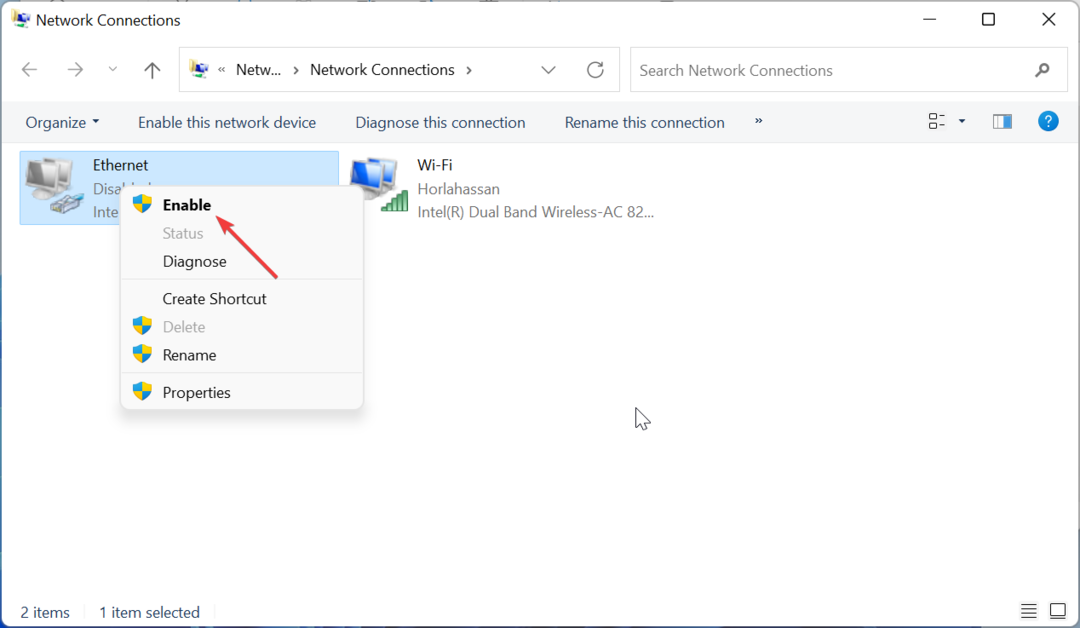
- Dacă adaptorul este activat, faceți clic pe Dezactivați opțiunea și activați-o după câteva minute.
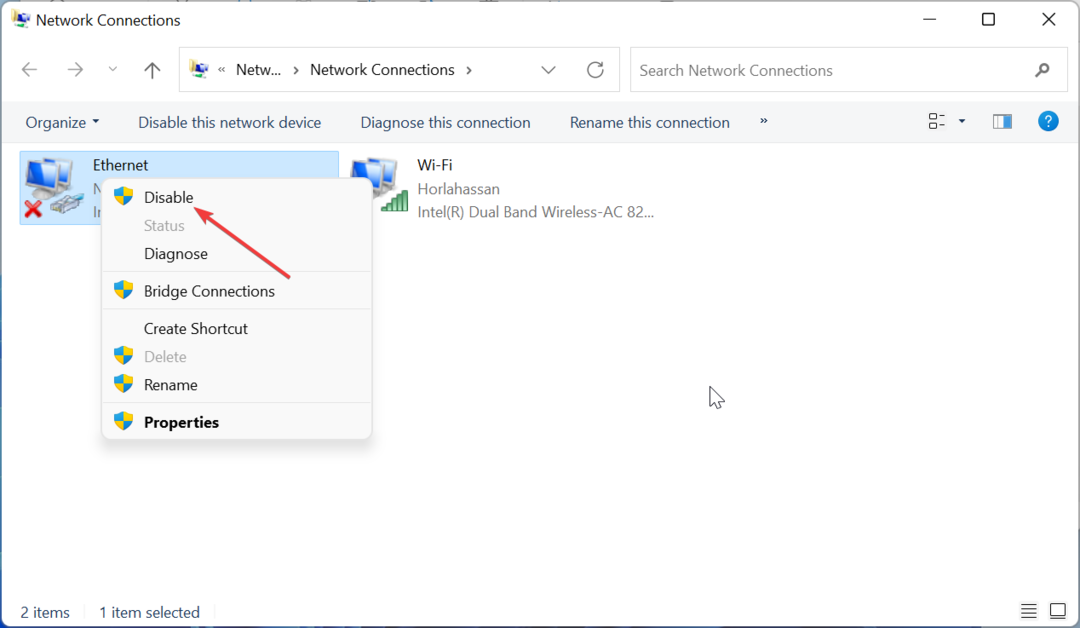
- În cele din urmă, reporniți computerul.
Sfat de expert:
SPONSORIZAT
Driverele învechite sunt principalul motiv pentru erori și probleme de sistem. Dacă unele dintre fișierele dvs. lipsesc sau se blochează, o soluție automată cum ar fi DriverFix poate rezolva aceste probleme în doar câteva clicuri. Și este, de asemenea, ușor pe sistemul tău!
Cea mai ușoară remediere poate fi uneori cea mai eficientă. S-ar putea să te fi confruntat cu eroarea de deconectare media, deoarece rețeaua ta este cumva dezactivată.
Activarea acestuia ar trebui să ajute la rezolvarea problemei în acest caz.
5. Dezinstalați driverele de rețea
- apasă pe Windows tasta + R, tip devmgmt.msc, și faceți clic Bine.
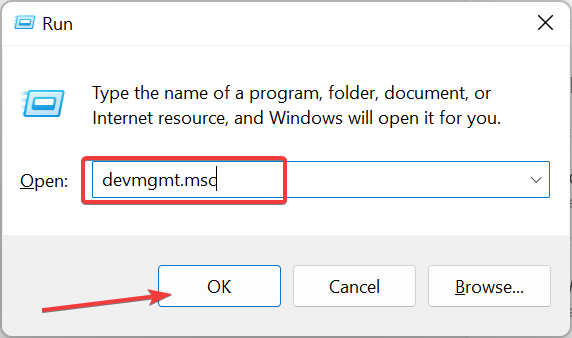
- Extindeți Adaptoare de rețea opțiunea și faceți clic dreapta pe fiecare dintre dispozitivele de acolo.
- Acum, selectați Dezinstalați dispozitivul opțiune.
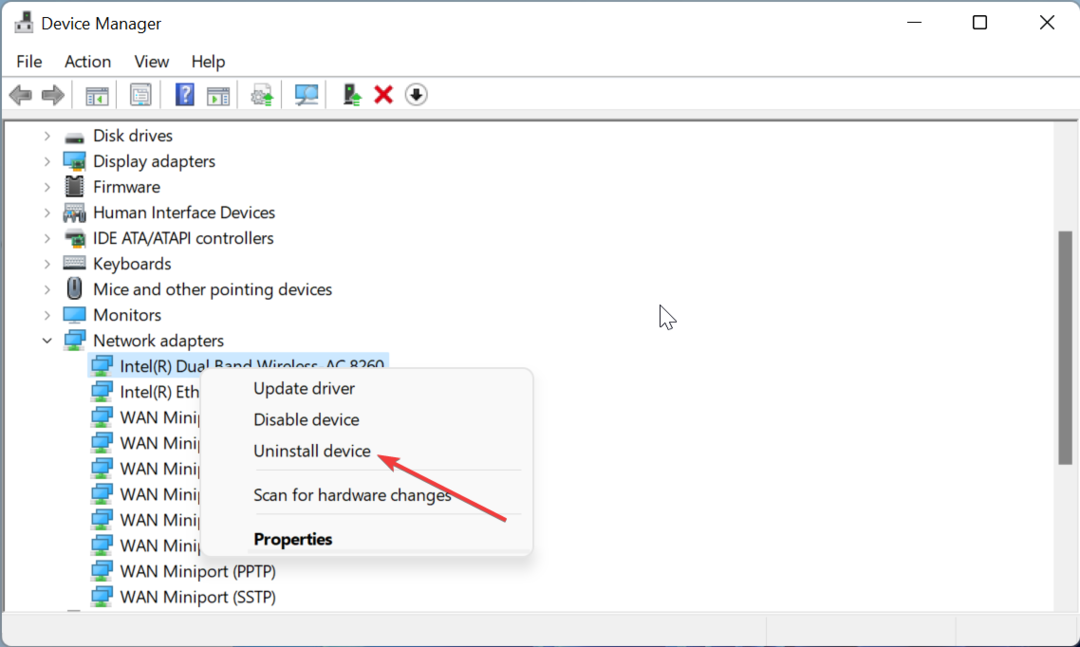
- În cele din urmă, faceți clic pe Dezinstalează butonul și reporniți computerul când procesul este finalizat.
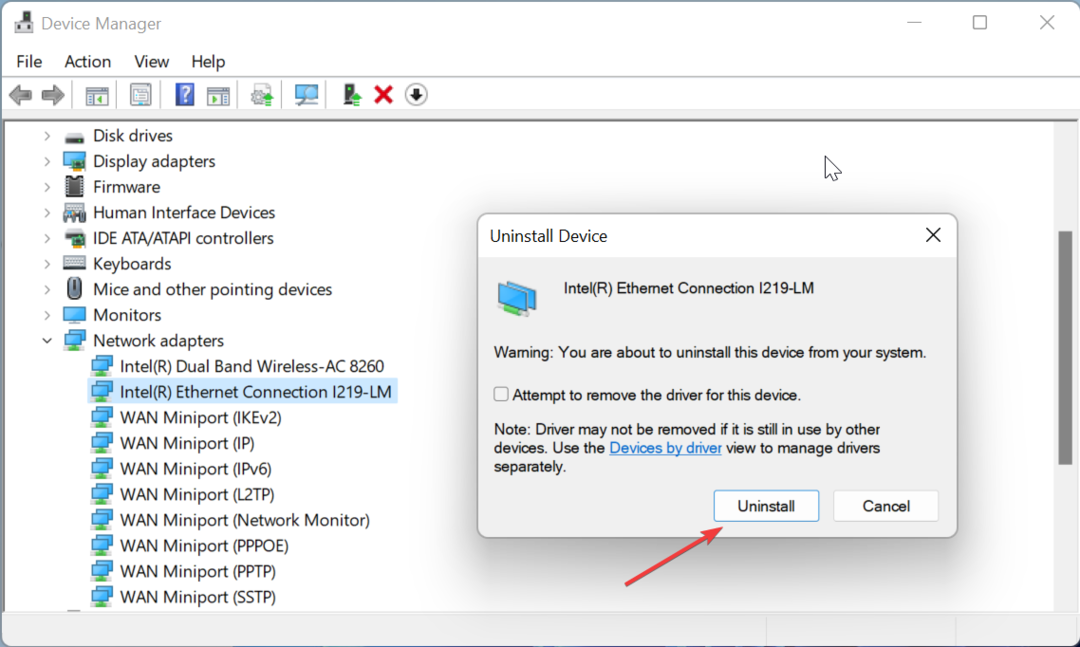
Dacă actualizarea driverului adaptorului de rețea nu elimină eroarea de deconectare media, este posibil să fie necesar să dezinstalați adaptoarele cu totul.
După repornirea computerului, driverele adaptorului vor fi înlocuite cu cele implicite, ceea ce ar trebui să rezolve problema.
6. Dezactivați partajarea în rețea
- apasă pe Windows tasta + R, tip ncpa.cpl, și faceți clic pe Bine buton.
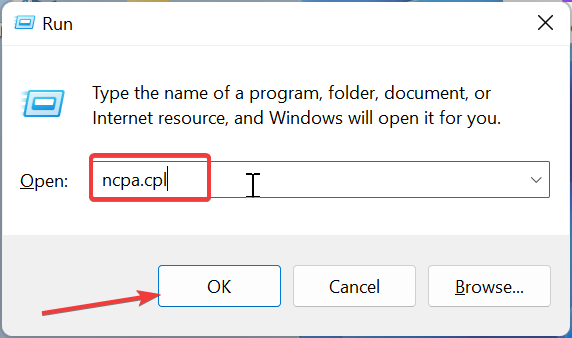
- Faceți clic dreapta pe adaptorul de rețea și selectați Proprietăți.
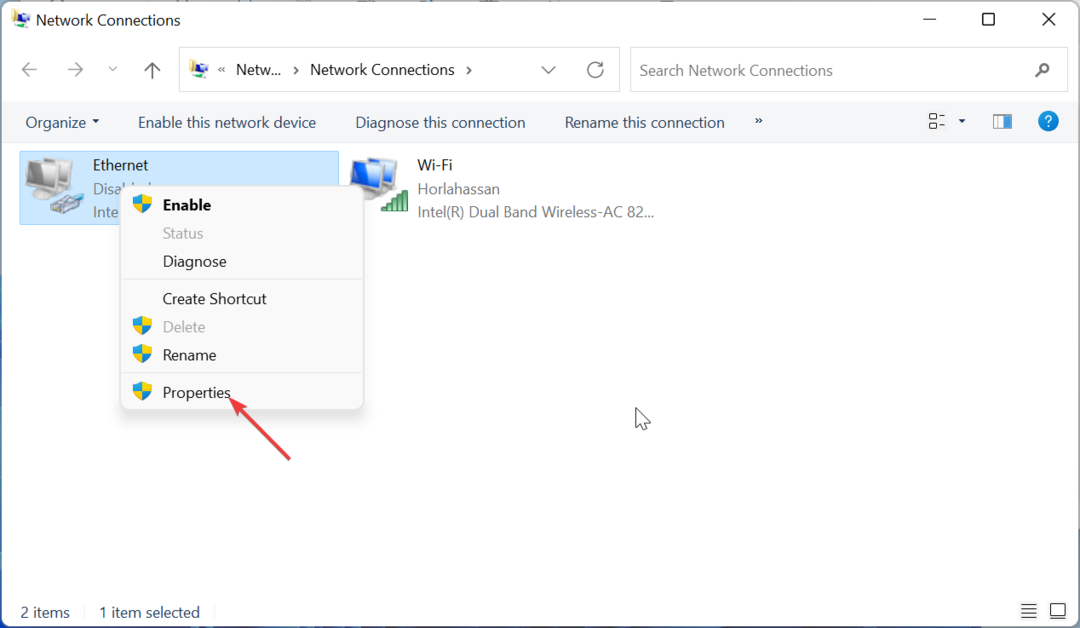
- Acum, faceți clic pe Partajarea filă în partea de sus.
- Debifați caseta de lângă Permiteți altor utilizatori de rețea să se conecteze prin conexiunea la internet a acestui computer.
- În cele din urmă, faceți clic pe Bine buton.
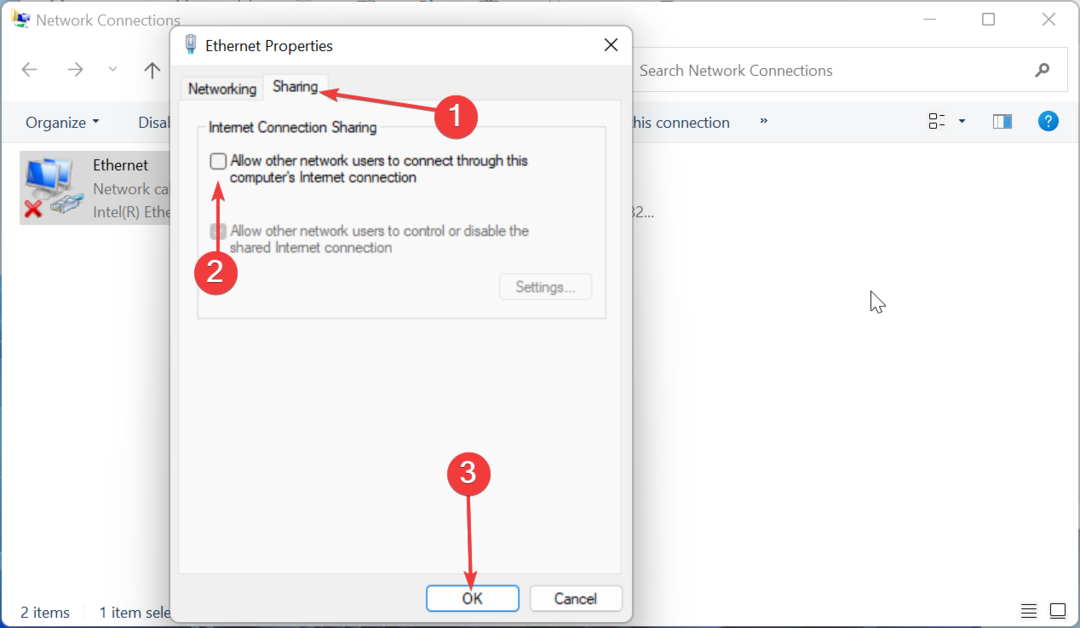
Unii utilizatori au descoperit că această problemă frustrantă se datorează caracteristicilor de partajare a rețelei ale Windows. Prin urmare, puteți dezactiva temporar funcția și puteți verifica dacă încă primiți mesajul de eroare.
7. Efectuați o restaurare a sistemului
- apasă pe Windows tasta + R, tip rstrui.exe, și apăsați introduce.
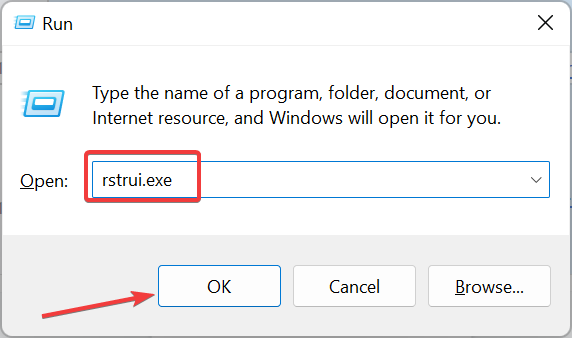
- Apasă pe Următorul butonul din fereastra care apare.
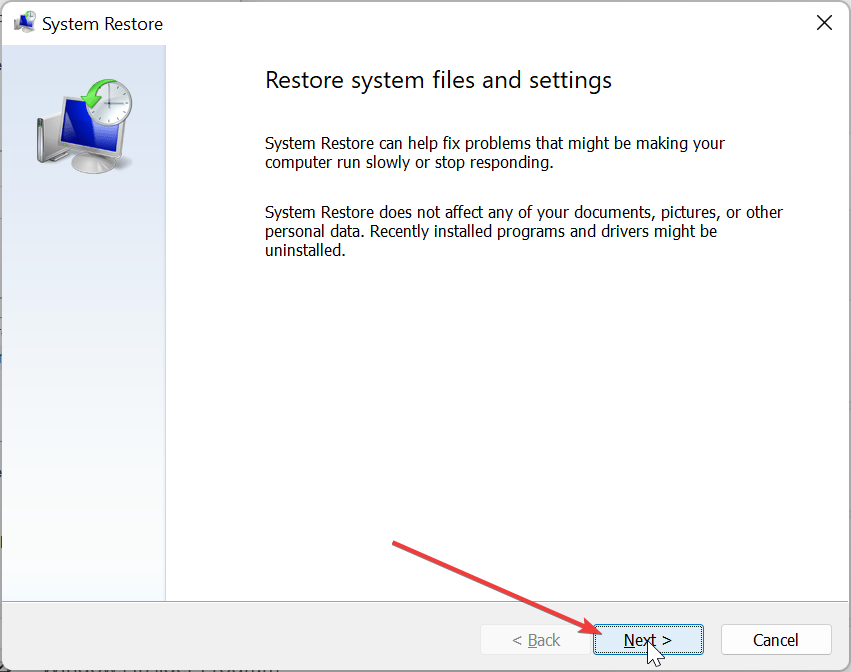
- Acum, selectați punctul de restaurare dorit și faceți clic pe Următorul buton.
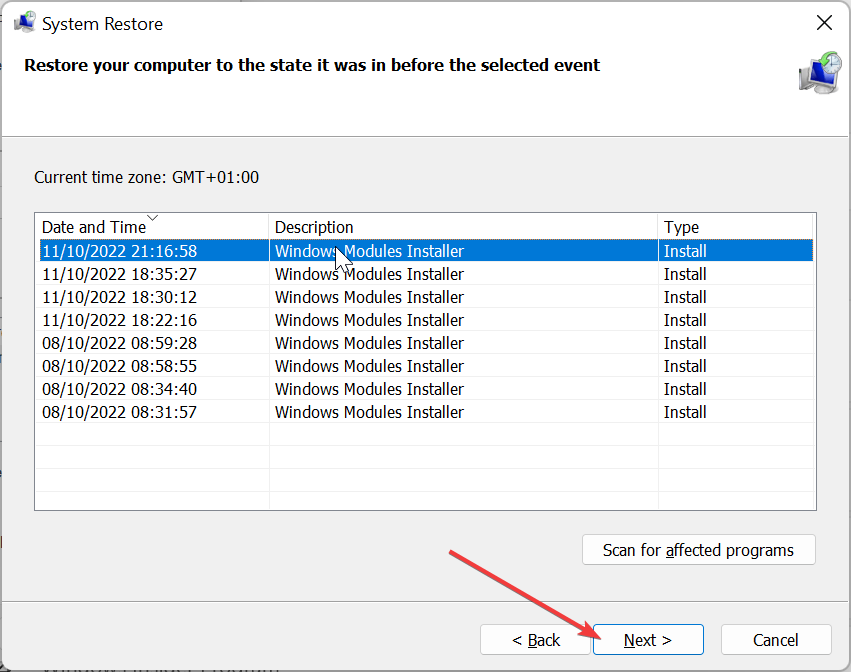
- În cele din urmă, faceți clic pe finalizarea butonul și urmați instrucțiunile de pe ecran pentru a finaliza procesul.
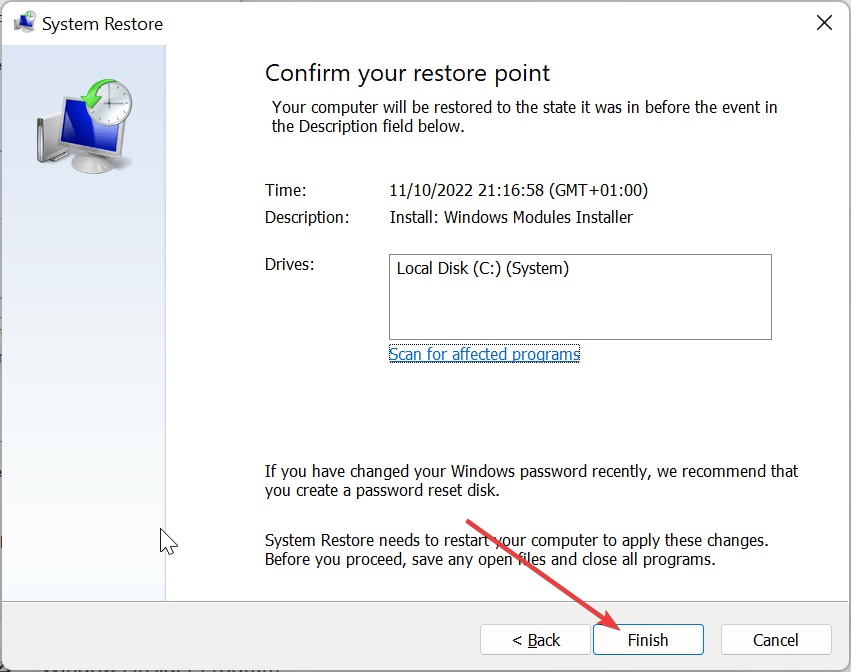
Dacă împingerea ajunge să se împingă și fiecare soluție pe care o încercați nu reușește să rezolve problema deconectarii media, trebuie să efectuați o restaurare a sistemului până la un punct în care totul funcționează bine.
Acest lucru ar trebui să anuleze modificările intenționate sau accidentale aduse computerului dvs. care ar putea cauza problema.
Cu aceasta, putem încheia acest articol despre problema deconectarii media pe Windows 10 și 11. Sperăm că puteți remedia problema înainte de a epuiza soluțiile de pe lista noastră.
În mod similar, dacă dvs Ethernet continuă să se deconecteze aleatoriu, consultați ghidul nostru pentru a o remedia definitiv și pentru a restabili normalitatea pe computer.
Simțiți-vă liber să ne anunțați soluția care v-a ajutat să remediați problema în comentariile de mai jos.
Mai aveți probleme? Remediați-le cu acest instrument:
SPONSORIZAT
Unele probleme legate de șofer pot fi rezolvate mai rapid folosind un instrument dedicat. Dacă încă mai aveți probleme cu driverele, descărcați DriverFix și pune-l în funcțiune în câteva clicuri. După aceea, lăsați-l să preia controlul și remediați toate erorile în cel mai scurt timp!

![Browserul Puffin nu se conectează la rețea [3 remedieri sigure]](/f/62405d27be9ddf8c96dd1319edf121f7.png?width=300&height=460)
